contents
PART01 JSP 기초 지식
chapter01
02.JSP 개발환경구축
3.JSP 애플리케이션 만들고 실행하기
03.북마켓(Book Market) 프로젝트 생성하기
<MVC패턴 설정>
<JSP 정리>
PART 02 JSP 기본문법
chapter 02 스크립트 태그: 시작 페이지 만들기
01.스크립트 태그의 개요
02.선언문 태그
------------------------------------------
chapter01
02.JSP 개발환경구축
3.JSP 애플리케이션 만들고 실행하기
-JSP 애플리케이션은 이클립스를 이용하여 프로젝트를 생성한 후 여기에 JSP 페이지를 작성하여 프로젝트를 실행하는 단계로 <프로젝트 생성하기> -> <JSP 페이지 작성하기> -> <프로젝트 실행하기>과 같은 과정을 거쳐 개발됨
-애플리케이션을 개발할 때 생성되는 프로젝트는 다음과 같은 구조로 되어 있음
[src]-[main]-[webapp]-[WEB-INF]-[classes]-[class파일]
-[JSP파일] -[lib]: jar 같은 라이브러리 파일(외부클래스 파일)
-[web.xml]: 사용설명서(동작지침서)
-[정적 리소스(html, 이미지, css...)]
-여기서 webapp은 웹 어플리케이션의 기본 또는 루트 폴더(web application root directory)임. 일반적으로 이 폴더에 JSP 파일을 작성하고 웹 브라우저를 통해 이 파일에 직접 접근할 수 있음. 예를 들어 웹 어플리케이션의 프로젝트 이름이 JSPBook이고 webapp 폴더에 hellow.jsp를 작성했다면 웹 브라우저에서 http://localhost.8080/JSPBook/hello.jsp로 접근하는 것임. 또는 webapp 하위에 jsp 폴더를 생성하고 여기에 hello.jsp를 작성하면 http://localhost:8080/JSPBook/hello.jsp로 접근할 수 있음. JSP 파일이나 정적 리소스 파일도 보안을 위해 WEB-INF 폴더에 배치할 수 있음
*서버 127.0.0.1:8080
= localhost
요청 URL 서버프로젝트명 wapapp만 배포
http://localhost:8080 / test /hello.jsp
1-6.프로젝트 만들고 실행하기
[프로젝트 생성하기]
1)동적 웹 프로젝트 생성하기
-이클립스의 [File]-[New]-[Dynamic Web Project]를 선택
2)프로젝트 이름 설정하기
-[New Dynamic Web Project] 창에서 프로젝트 이름에 'JSPBook'을 입력하고, Target runtime이 'Apache Tomcat v.10.0'로 되어 있는지 확인한 후 [Finish]를 클릭
3)프로젝트 구성 설정하기
-JSPBook 프로젝트에서 마우스 오른쪽 버튼을 누르고 [Properties]를 선택함. [Properties for JSPBook] 창에서 [Project Facets] 항목을 선택하고 Dynamic Web Module의 버전을 5.0으로 변경한 후 [Apply and Close]를 클릭함
*체크 확인
Project Facet:
1.Dynamic Web Module 5.0 [ √ ]
2.java 17 [ √ ]
Runtimes:
3.Apache Tomcat v10.0 [ √ ]
[JSP 페이지 작성하기]
4)JSP 파일 생성하기
-JSPBook 프로젝트에서 마우스 오른쪽 버튼을 [New]-[File]을 선택함. [New File] 창에서 현재 경로 JSPBook/src/mainwebapp를 확인하고 파일 이름에 'hell.jsp'를 입력한 후 [finish]를 클릭함
5)JSP 페이지 코드 작성하기
-생성된 hello.jsp 파일에 코드 작성하여 저장함
[프로젝트 실행하기]
6)톰캣 서버에 등록하기
-제대로 구현되었는지 실행해봄. JSPBook 프로젝트를 실행하려면 톰캣 서버도 실행해야 함. 이클립스의 아래쪽 창에서 [Servers] 탭을 선택함. Tomcat v.10.0 Server at locallhost 하위에 JSPBook 항목을 추가함. [Run As] 버튼을 클릭하여 서버를 실행
7)실행 결과 확인하기
-서버가 성공적으로 실행되면 JSPBook 프로젝트를 선택하고 이클립스의 실행 버튼을 클릭하여 [Run As]-[Run on Server]를 선택함. 웹 브라우저에 'http://localhost:8080/JSPBook/hello.jsp'를 입력하여 실행 결과를 확인함
◎프로젝트를 실행하는 다른 방법
-프로젝트 실행시 해당 JSP 파일(hello.jsp)을 열어놓고 이클립스의 실행 버튼을 클릭하여 [Run As]-[Run on Server]를 선택하면 웹 브라우저의 주소 창에 'http://localhost:8080/JSPBook/hello.jsp'를 직접 입력하지 않아도 웹브라우저에서 실행 결과를 확인할 수 있음. 또한 실행 결과를 확인하는 브라우저는 이클립스의 [window]-[Web Browser] 메뉴를 이용하여 변경할 수 있음
1.Internal Web Browser: 이클립스 내부의 웹 브라우저
2.Default system web browser: 시스템의 기본 웹 브라우저
3.Internet Explorer: 인터넷 익스플로어
4.Chrome: 크롬
03.북마켓(Book Market) 프로젝트 생성하기
[프로젝트 생성하기]
1)동적 웹 프로젝트 생성하기
-이클립스의 [File]-[New]-[Dynamic Web Project]를 선택함
2)프로젝트 이름 설정하기
-[New Dynamic Web Project] 창에서 프로젝트 이름에 'BookMarket'을 입력하고, Target runtime이 'Apache Tomcat v.10.0'으로 되어 있는지 확인한 후 [Finish]를 클릭함
[JSP 페이지 작성하기]
3)JSP 파일 생성하기-BookMarket 프로젝트에서 마우스 오른쪽 버튼은 누르고 [New]-[File]을 선택함. [Create New File] 창에서 현재 경로 BookMarket/src/main/webapp을 확인하고 파일 이름에 'welcome.jsp'를 입력한 후 [Finish]를 클릭함 4)JSP 페이지 코드 작성하기-생성된 welcome.jsp 파일에 다음과 같이 저장함
BookMarket/src/main/webapp.jsp
|
<%@ page language="java" contentType="text/html; charset=UTF-8"
pageEncoding="UTF-8"%> <html> <head> <meta charset="UTF-8"> <title>Insert title here</title> </head> <body> <h1>Welcome to Book Shopping Mall</h1> <h3>Welcome to web Market!</h3> </body> </html> |
[프로젝트 실행하기]
5)톰캣 서버에 등록하기
-이클립스의 아래쪽 창 [Servers] 탭에 있는 Tomcat v10.0 Server at localhost에서 마우스 오른쪽 버튼을 누르고 [Add and Remove]를 선택함. 다음 창에서 BookMarket 프로젝트를 선택하고 [Add]를 클릭(또는 더블클릭)하여 오른쪽에 추가한 후 [Finish]를 클릭하여 Tomcat v10.0 Server at localhost 하위에 BookMarket 항목을 추가함
6)실행 결과 확인하기
-서버가 성공적으로 실행되면 welcome.jsp를 열어놓고 이클립스의 실행 버튼을 클릭하여 [Run As]-[Run on Server]를 선택함
 |
<MVC패턴 설정>
1.index.html에 코드 삽입
1)[Dynamic Web Project] 만들기
2)[src]-[main]-[webapp] 폴더에 index.html 만들어 <a>태그 안에 요청명 넣기: <a href="ch02_1"></a>
index.html
|
<!DOCTYPE html>
<html> <head> <meta charset="UTF-8"> <title>Insert title here</title> <style> body{ padding-left: 30%; } </style> </head> <body> <h1>실습리스트</h1> <h3>챕터2</h3> <p><a href="ch02_1">실습 2-1</a></p> </body> </html> |
실행 결과
 |
2.class 매핑하여 연결하기
1)프로젝트 안 [Java Resources]-[src/main/java]에 [controller] 패키지 만들기
2)패키지 안에 class 만들기: 클래스이름: ch02_1_controller
3)클래스 매핑하기: class이름 위에 매핑코드 @WebSevlet("/ch02_1") 입력하기 -> HttpServlet 상속하기
4)클래스안에서 doGet, doPost 메서드를 오버라이딩하기 -> doGet메서드에 System.out.println("연결되었음"); 코드삽입하기 -> index.html에서 Run As > Run in Server 실행하여 콘솔에 연결되었음이 표시되는지 확인하기
3.doGet메서드 안에 뷰이동 코드작성하기: "ch02/declaration01.jsp"는 이동할 뷰의 위치와 파일명
| RequestDispatcher dispatcher = req.getRequestDispatcher("ch02/declaration01.jsp"); dispatcher.forward(req, resp); |
ch02_controller.java
|
package controller;
import java.io.IOException; import jakarta.servlet.RequestDispatcher; import jakarta.servlet.ServletException; import jakarta.servlet.annotation.WebServlet; import jakarta.servlet.http.HttpServlet; import jakarta.servlet.http.HttpServletRequest; import jakarta.servlet.http.HttpServletResponse; @WebServlet("/ch02_1") //프로그램 시작 전에 미리 인스턴스 객체 생성 public class ch02_controller extends HttpServlet{ //자바연결 코드: @WebServlet HttpServlet @Override//<a>태그는 get 방식: HTML <form> protected void doGet(HttpServletRequest req, HttpServletResponse resp) throws ServletException, IOException { System.out.println("연결되었습니다"); } @Override protected void doPost(HttpServletRequest req, HttpServletResponse resp) throws ServletException, IOException { //전처리: 전달받은 데이터를 가공하는 단계 //모델이동: 모델이동 생략 //뷰이동 RequestDispatcher dispatcher = req.getRequestDispatcher("ch02/declaration01.jsp"); dispatcher.forward(req, resp); } } |
실행 결과
 |
4.[webapp] 파일에 폴더(ch02) 만들어 jsp를 생성하기
declaration01.jsp
|
<%@ page language="java" contentType="text/html; charset=UTF-8"
pageEncoding="UTF-8"%> <!DOCTYPE html> <html> <head> <meta charset="UTF-8"> <title>Scripting Tag</title> </head> <body> <%! int data = 50; //전역변수%> <% out.println("value of the variable is:" + data); //HTML에 출력(문자열) %> </body> </html> |
실행 결과
 |
<JSP 정리>
| Chapter | 수행과제 | 절차 | 항목 | 내용 |
|
1장 개발환경구축
|
JDK설치
|
Step1 | 오라클 사이트에 접속하기 | www.oracle.com/kr/java |
| Step2 | 개발 키트 선택하기 | 17버전 | ||
| Step3 | 자바 설치하기 | 설치 클릭 | ||
| Step4 | 자바 설치 위치 확인 | C:\programFile\java | ||
|
환경변수설정
|
Step1 | 대화상자열기 | 찾기>"환경변수" 검색 | |
| Step2 | 환경변수 창열기 | 환경변수(N)클릭 | ||
| Step3 | 환경변수 설정하기 | Path변수의 제일끝에 자바의 경로(bin포함)을 추가 | ||
| Step4 | 환경변수 확인하기 | cmd > java -version > 실행확인 | ||
|
아파치톰캣 설치
|
Step1 | 아파치사이트 접속하기 | tomcat.apache.org > download 10 > Archives 클릭 > v.10.0.26/ 클릭 >bin/ 클릭 > apache-tomcat-10.0.26-windows-x64.zip 다운로드 |
|
| Step2 | 아파치 설치하기 | 압축해제 > 폴더를 C:\ 이동 | ||
|
이클립스 설치
|
Step1 | 이클립스 사이트접속하기 | www.eclipse.org/download/ > download 클릭 후 다운로드 | |
| Step2 | 이클립스 설치하기 | Eclipse IDE for Java and Web Developers을 선택하여 설치 | ||
| Step3 | 워크스페이스 지정하기 | D:\자신의 이름\JSP 폴더를 지정 | ||
|
이클립스&아파치톰캣 연동하기
|
Step1 | 서버프로젝트 생성 | 이클립스에서 File > new > Other > server 검색 후 선택 | |
| Step2 | 서버 버전 선택 | Tomcat 10.0을 선택 후 C:\에 위치한 아파치 톰캣의 폴더를 선택 | ||
| 프로젝트 생성 | Step1 | Dynamic Web project 프로젝트 생성 | File > New > Dynamic Web project을 선택 or Other 선택 후 검색 프로젝트 이름 할당 |
|
|
프로젝트 속성
|
Step1 | 프로젝트 설정 창 열기 | 프로젝트이름 마우스오른쪽 > properties 선택 | |
| Step2 | 프로젝트 설정 항목 선택하기 | Project Facets 선택 | ||
| Step3 | Dynamic Web Module 선택하기 | 아래의 스크린샷 참고 | ||
| Step4 | Java 버전 선택하기 | 아래의 스크린샷 참고 | ||
| Step5 | 아파치톰캣 선택하기 | 아래의 스크린샷 참고 | ||
| 부록 | MVC패턴설정 | Step1 | index.html에 코드 삽입 | <a href="ch02_1">실습1</a>: ch02_1은 요청명이므로 제일 중요 예상 요청 URL: localhost:8080/JSPBook/ch02_1 |
| Step2 | class 생성 | 클래스이름: ch02_1_controller 주의: 실습마다 컨트롤러가 필요하므로 요청명을 앞에 이름으로 중복되지 않게 사용 |
||
| Step3 | 클래스 매핑 | @WebSevlet("/ch02_1") 요청명과 클래스가 매핑되도록 클래스이름 위에 코드를 삽입 |
||
| Step4 | 오버라이딩 | 클래스안에서 doGet, doPost 메서드를 오버라이딩 | ||
| Step5 | 중간점검 | doGet메서드에 System.out.println("연결되었음"); 코드삽입 index.html에서 Run As > Run in Server 실행 <a> 태그를 클릭 콘솔에 연결되었음이 표시되는지 확인 표시된다면 정상적인 코드 생성 |
||
| Step6 | 뷰이동 코드 | doGet메서드 안에 다음의 코드를 입력하여 뷰로 이동하도록 코드작성 RequestDispatcher dispatcher = req.getRequestDispatcher("ch02/declaration01.jsp"); dispatcher.forward(req, resp); "ch02/declaration01.jsp"는 이동할 뷰의 위치와 파일명 |
||
| 실습시작 | 책에 있는 예제를 ch02폴더에 declaration01.jsp를 생성하여 예제 코드를 실습 |


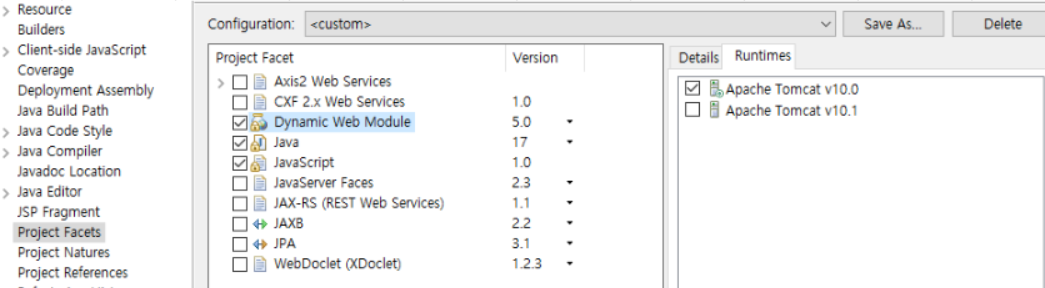
PART 02 JSP 기본문법
chapter 02 스크립트 태그: 시작 페이지 만들기
01.스크립트 태그의 개요
-JSP는 태그를 이용하여 문법을 기술함. JSP 태그는 크게 스크립트 태그(script tag), 디렉티브 태그(directive tag), 액션 태그(action) 태그로 나뉨. 스크립트 태그는 HTML 코드에 자바 코드를 넣어 프로그램이 수행하는 기능을 구현할 수 있음. 디렉티브 태그는 JSP 페이지를 어떻게 처리할 것인지 설정하여 JSP 페이지에 대한 정보를 JSP 컨터이너에 보냄. 액션 태그는 클라이언트/서버에 어떤 작동을 행하도록 명력을 지시하는 XML 형태의 태그로, JSP 페이지 사이에서 제어를 이용할 수고 있음
-스크립트 태그는 세 가지 종류가 있으며 모두 <% ··· %>를 사용함. JSP 페이지가 서블릿 프로그램에서 서블릿 클래스로 변환할 때, JSP 컨테이너가 자바 코드가 삽입되어 있는 스크립트 태그를 처리하고 나머지는 HTML 코드나 일반 텍스트로 간주함
◎스크립트 태그의 종류
| 스크립트 태그 | 형식 | 설명 |
| 선언문(declaration) | <%! ··· %> | 자바 변수나 메소드를 정의하는데 사용함 cf)클래스 자식 선언 |
| 스크립틀릿(scriptlet) | <% ··· %> | 자바 로직 코드를 작성하는 데 사용함 cf)main( )함수 안에 |
| 표현문(expression) | <%= ··· %> | 변수, 계산식, 메소드 호출 결과를 문자열 형태로 출력하는 데 사용함 cf)HTML |
*JSP
HTML + Java -> 1.분리/추출 -> 임시클래스(_jsp).java
text + markup 2.컴파일 -> .class
3.리턴 문자/숫자
02.선언문 태그
-선언문 태그(declaration tag)는 변수나 메소드 등을 선언하는 태그로, 다음과 같은 형식임. 선언문 태그에 선언된 변수와 메소드는 서블릿 프로그램으로 번역될 때 _jspService() 메소드 외부에 배치되므로 JSP 페이지 임의의 위치에서 선언할 수 있음. 심지어 스크립틀릿 태그보다 나중에 선언해도 스크립틀릿 태그에서 사용할 수 있음
| <%! 자바 코드; %> ············································· 각 행이 세미콜론으로 끝나야 함 |
-선언문 태그로 선언된 변수는 서블릿 프로그램으로 번역될 때 클래스 수준의 멤버 변수가 되므로 전역변수로 사용됨. 예를 들어 코드에서 선언문 태그로 선언한 변수 count는 서블릿 프로그램으로 번역될 때 _jspService() 메소드 외부에 배치되어 해당 JSP 페이지의 어느 위치에서도 참조할 수 있으므로 나중에 선언된 스크립틀릿 태그에서 사용할 수 있음. 반면 count 변수를 스크립틀릿 태그에서 참조하면 _jspService() 메소드 내부에 들어감
[선언문 태그 사용 예: 전역변수 선언]
|
<html>
<head> <title>Scripting Tag</title> </head> <%-- 선언문 태그 [메소드] --%> <%! int count = 0; %> <body> page Count is <%-- 스크립틀릿 태그 --%> <% out.println(++count); //전역변수 count를 1증가시킴 %> </body> </html> |
실행 결과
| Page Count is: 1 |
* 출력방법
1.<%= %>
2.out.println();) -> 줄바꿈 안됨
3.${ } -> EL웹 모듈설정에 따라 실행 안 될 수도 있음
-선언문 태그로 선언된 메소드는 전역변수처럼 전역 메소드로 사용됨. 선언문 태그로 선언된 메소드는 전역 메소드로, 선언된 스크립틀릿 태그의 out.print() 메소드에서 호출할 수 있음. 따라서 매개변수에 값이 전달되어 출력됨
예제 2-1. 선언문 태그에 전역변수 사용하기
JSPBook/src/main/webapp/ch02/declaration01.jsp
|
<%@ page language="java" contentType="text/html; charset=UTF-8"
pageEncoding="UTF-8"%> <!DOCTYPE html> <html> <head> <meta charset="UTF-8"> <title>Scripting Tag</title> </head> <body> <%! int data = 50; //전역변수%> <% out.println("value of the variable is:" + data); //HTML에 출력(문자열) %> </body> </html> |
예제 2-2. 선언문 태그에 전역 메소드 사용하기1
JSPBook/src/main/webapp/ch02/declaration02.jsp
|
<%@ page language="java" contentType="text/html; charset=UTF-8"
pageEncoding="UTF-8"%> <!DOCTYPE html> <html> <head> <meta charset="UTF-8"> <title>Scripting Tag</title> </head> <body> <%! int sum(int a, int b){ return a + b; } %> <% out.print("2 + 3 = " + sum(2, 3)); %> </body> </html> |
실행 결과
 |
예제 2-3. 선언문 태그에 전역 메소드 사용하기2
JSPBook/src/main/webapp/ch02/declaration03.jsp
|
<%@ page language="java" contentType="text/html; charset=UTF-8"
pageEncoding="UTF-8"%> <!DOCTYPE html> <html> <head> <meta charset="UTF-8"> <title>Scripting Tag</title> </head> <body> <%! String makeItLower(String data){ return data.toLowerCase(); } %> <% out.println(makeItLower("Hello World")); %> </body> </html> |
실행 결과
 |
'프로그래밍 > JSP' 카테고리의 다른 글
| JSP 웹프로그래밍 59일차 (25/2/10) (0) | 2025.02.10 |
|---|---|
| JSP 웹프로그래밍 58일차 (25/2/7) (0) | 2025.02.07 |
| JSP 웹프로그래밍 56일차 (25/2/5) (0) | 2025.02.05 |